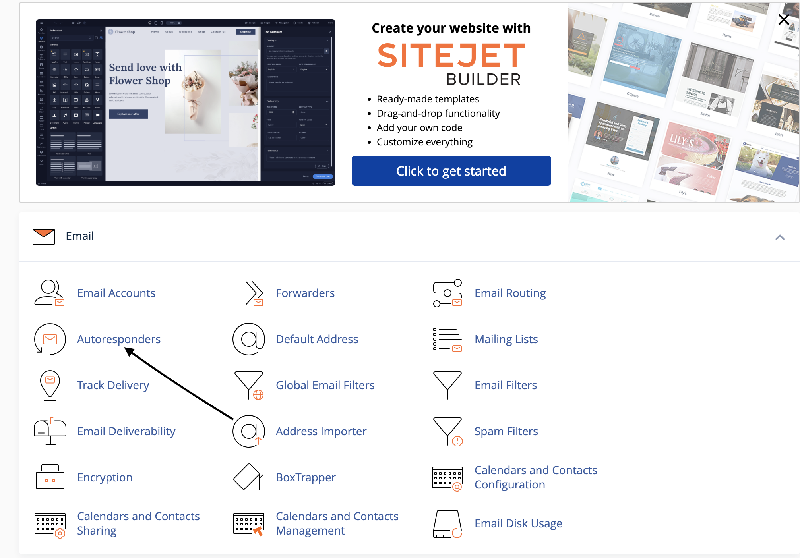Home » Fatal Error: Gợi ý 12 Cách Khắc Phục Lỗi Fatal Hiệu Quả
Fatal Error: Gợi ý 12 Cách Khắc Phục Lỗi Fatal Hiệu Quả
Fatal error là lỗi buộc trình đang chạy phải dừng lập tức hoặc toàn bộ hệ thống sẽ sập nguồn. Lỗi này liên quan mật thiết với blue screen of death trên Windows. Chúng ít lỗi nguy hiểm hơn trừ những lỗi khiến một chương trình bắt buộc dừng lại.
Đôi khi, fatal error chỉ là lỗi tự phát và tạm thời, bạn có thể tiếp tục dùng máy tính mà không lo bất kỳ vấn đề nào khác. Nếu lỗi vẫn cứ xảy ra, nhất là khi dùng chương trình hoặc sử dụng một task y hệt, nguyên nhân có thể đến từ ổ cứng hoặc phần mềm trên máy tính của bạn.
Lỗi Fatal Error là gì?
Thông báo lỗi Fatal error thường xuất hiện khi ứng dụng đột ngột đóng do nguyên nhân nào đó hoặc khi máy Windows đột ngột hiện lên lỗi blue screen of death trước khi sập hoàn toàn, hoặc khi máy macOS hoặc Linux gặp lỗi kernel.
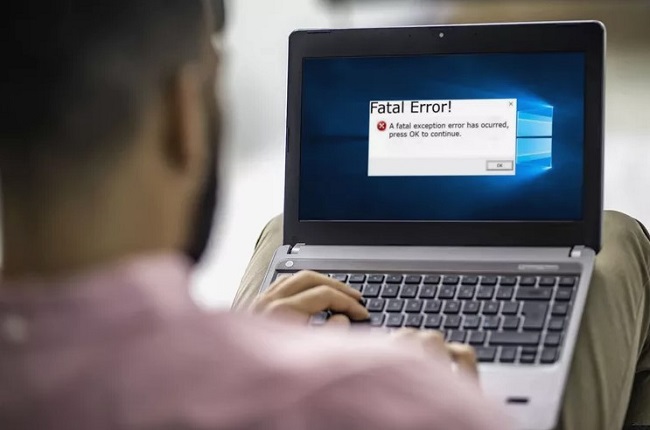
Bạn sẽ nhận được thông báo như dưới đây:
- FATAL ERROR: Unhandled xxx Exception at xxx
- A fatal exception xx has occurred at xxxx:xxxxxxxx
- Fatal error detected, unable to continue. Terminating due to uncaught exception
Khi bạn nhận được thông báo lỗi, kể cả khi nó trông không giống, hãy ghi tất cả chúng.
Có thể bạn quan tâm: Thuê Hosting giá Rẻ – Hiệu suất cao tại LANIT
12 Cách Sửa Lỗi Fatal Nhanh chóng
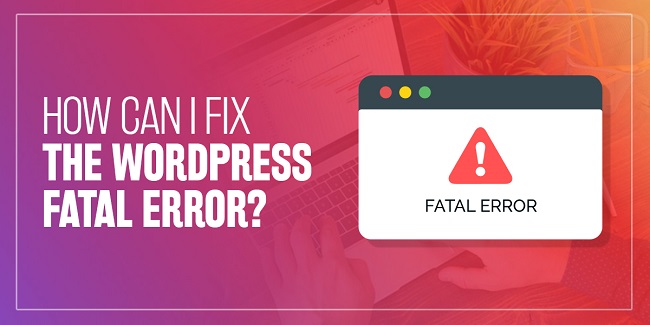
Fatal error có thể xảy ra do nhiều tương tác không mong muốn khác nhau giữa nhiều ứng dụng, driver và chương trình, phần cứng hoặc tác động vật lý lên phần cứng gây ra.
Sau đây là một số cách khắc phục lỗi Fatal hiệu quả. Cùng theo dõi nhé!
Cách 1: Tìm mã lỗi để tìm hướng dẫn cụ thể.
Nếu lỗi đó có dạng như:
- A fatal exception 0E has occurred at xxxx:xxxxxx
0E là đoạn mã có thể giúp bạn tìm đúng cách xử lý. Hãy tìm đúng đoạn mã trên ở Google và kiểm tra xem có hướng dẫn cụ thể không.
Cách 2: Cập nhật phần mềm.
Các nhà phát hành có thể đã phát hành bản vá để sửa những lỗi đó. Hầu hết các ứng dụng thông qua cài đặt đều được tự động cập nhật, tùy vào việc bạn tải thủ công và cài đặt cập nhật hoặc bạn vào trang web của nhà phát triển và tải bản cập nhật của họ.
Cách 3: Cập nhật driver.
Các tương tác không mong muốn liên quan đến Drive có thể gây ra fatal error và bạn có thể cập nhật driver lên phiên bản mới nhất.
Cách 4: Gỡ cài đặt các ứng dụng đã tải gần đây.
Có thể xảy ra xung đột không lường trước giữa các ứng dụng hoặc có gì đó đã bị hỏng trong quá trình bạn cài đặt ứng dụng mới. Sau khi gỡ cài đặt các ứng dụng cài đặt gần đây, hãy kiểm tra xem lỗi Fatal có còn xảy ra hay không. Nếu không, hãy cài đặt lại các ứng dụng. Nếu vẫn có sự cố, hãy gửi báo cáo lỗi cho nhà phát triển.
Cách 5: Cài Window về phiên bản cũ hơn.
Nếu bạn đã có bản lưu hệ thống từ trước khi các lỗi Fatal xuất hiện, hãy khôi phục Windows về một trong những điểm đó. Điều này giúp phát hiện ra thời gian xảy ra lỗi, là chìa khóa để sửa fatal error nếu như nó không ảnh hưởng tới phần cứng.
Cách 6: Tắt những app chạy nền không cần thiết.
Bạn sẽ không thấy chúng dưới thanh taskbar, nhưng bạn có thể mở task manager để tắt nó hoàn toàn. Hầu hết mọi trường hợp, app chạy nền có thể kệ đó. Tuy vậy, có thể nguyên nhân lại bắt nguồn từ chính những app đó mà bạn không hề hay biết.
Cách 7: Xóa tệp tạm thời (temporary files)
Tệp lưu trữ tạm thời xuất hiện khi ứng dụng đang chạy nhưng đôi khi những file đó không được xóa khi ứng dụng đã đóng. Nếu những file đó bị lỗi sẽ dẫn đến fatal exception error, hãy xóa chúng đi và bạn có thể sửa được vấn đề.
Cách 8: Giải phóng lưu trữ trong ở cứng.
Hãy kiểm tra xem còn bao nhiêu dung lượng trong ở cứng và xóa những file quá cũ nếu như ổ cứng đã đầy. Hãy để lại khoảng 10% lưu trữ để vận hành trơn tru hơn.
Cách 9: Chạy chkdsk.
Nếu fatal error xảy ra bởi vấn đề trên phần cứng, bạn hãy chạy chkdsk để nhận diện lỗi đó và có thể sửa nó trực tiếp hoặc ít nhất là giúp bạn hiểu chuyển gì đang xảy ra
Cách 10: Làm chủ nhiệt năng.
Nếu máy tính của bạn bị quá nhiệt, nó có thể phát sinh nhiều fatal error và gây nên nhiều vấn đề với các dấu hiệu khác nhau.
Hãy chắc chắn rằng quạt tản nhiệt hoạt động và không quá bám bụi và tạp chất. Nếu bạn có thể tự gỡ linh kiện máy tính, hãy kiếm tra quạt và bộ tản nhiệt. Cẩn thận khi dùng máy hút bụi để loại bỏ bụi hay bộ tản nhiệt để tránh gặp vấn đề khi đang dùng.
Cách 11: Kiểm tra RAM.
Lỗi bộ nhớ cũng gây nên fatal error, kể cả khi bạn thấy đó là lỗi ngoài bộ nhớ hoặc lỗi exception. Hãy chạy một bài test vào những phần mềm được cài vào bộ nhớ. Nếu bạn phát hiện RAM có vấn đề, hãy thay ngay phần linh kiện bị lỗi đó.
Cách 12: Kiểm tra toàn bộ phần cứng.
Nếu bạn vẫn còn gặp fatal error, và sau bao nhiêu cách bạn đã thử mà bất thành, hẳn bạn đang gặp vấn đề với phần cứng trong máy tính. Trong vài trường hợp, bạn có thể sửa lỗi được bằng cách thay ổ cứng hoặc motherboard.
Kết luận
Trên đây, LANIT đã chia sẻ đến bạn thông tin về Lỗi Fatal và cách khắc phục lỗi Fatal hiệu quả. hy vọng những thông tin này giúp bạn nhận biết và khắc phục lỗi nhanh chóng. Chúc bạn thành công!
Nếu bạn có nhu cầu về dịch vụ thuê máy chủ, VPS giá rẻ chạy chương trình yêu cầu hoạt động liên tục 24/24h hãy liên hệ LANIT để nhận tư vấn và báo giá tốt nhất!
Cảm ơn bạn đã đọc!